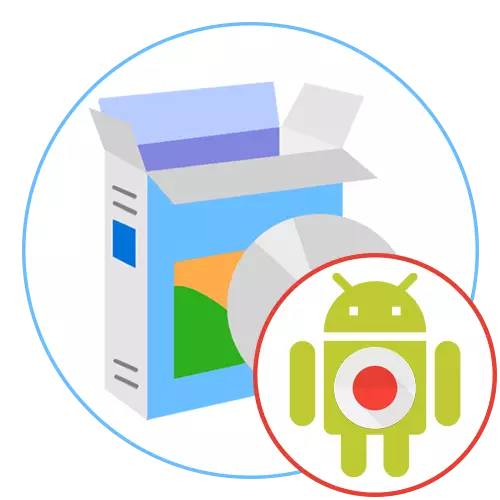
Այժմ սմարթֆոնները դարձել են յուրաքանչյուր օգտագործողի առօրյա կյանքի մի մասը: Շատերը օգտագործում են նման սարքեր, սոցիալական ցանցերում հաղորդակցվելու համար, նկարներ ստեղծելով, միասնական տեսանյութ, անցնող խաղեր եւ այլ նպատակներով: Օպերացիոն համակարգերի եւ անհատական կճեպերի ներկառուցված գործառույթը թույլ է տալիս կատարել մի շարք գործողություններ, առանց անհրաժեշտ է ներբեռնել լրացուցիչ ծրագրեր, որոնք վերաբերում են տեսանյութը էկրանին: Այնուամենայնիվ, այս տարբերակը ամենուրեք չի իրականացվում, ինչը կախված է OS- ի վարկածից, արտադրողի կեղեւից եւ ցանկություններին, կամ ստանդարտ գործիքը պարզապես չի համապատասխանում օգտագործողին: Նման դեպքերում սովորական է ներբեռնել երրորդ կողմի լուծումները `խնդիրը հաղթահարելու համար: Խոսքը հեռախոսի համար նման դիմումների մասին է եւ կքննարկվի մեր ընթացիկ հոդվածում:
AZ Էկրանի ձայնագրիչ:
Մեր ցուցակի առաջինը ծրագիր էր, որը վերնագրված է AZ Էկրանի ձայնագրիչ: Մենք ենք, որ այն համարվում է իր սեգմենտում լավագույններից մեկը `ինտերֆեյսի եւ բազմաֆունկցիոնալության իրականացման պարզության պատճառով: Հետեւաբար, մենք այս ներկայացուցչին տեղադրել ենք այս վայրում: Սկսենք նրա հիմնական հնարավորություններով: Տեղադրումն ավարտվելուց հետո թռուցիկ վերահսկիչը էկրանին կհայտնվի տարբեր վիրտուալ կոճակներով: Կա սքրինշոթ, «ռեկորդ», «ուղիղ հոսք» եւ «դիտում հոսք»: Սրանք բոլոր տարբերակներն են, որոնք բնութագրում են AZ Էկրանի ձայնագրիչը: Անհրաժեշտ չէ գործ ունենալ առաջինի հետ, քանի որ վերնագրերից ամեն ինչ պարզ է: Երկրորդ երկու գործառույթները պատասխանատու են ուղիղ հեռարձակումներ սկսելու եւ դրանք կորպորատիվ ծառայության միջոցով դիտելու համար: Իհարկե, այն չի օգտագործում այդպիսի հանրաճանաչ, որքան, օրինակ, շեղում կամ YouTube, բայց ընկերների համար հոսք անցկացնելու համար, այն բավականին լավ կլինի:
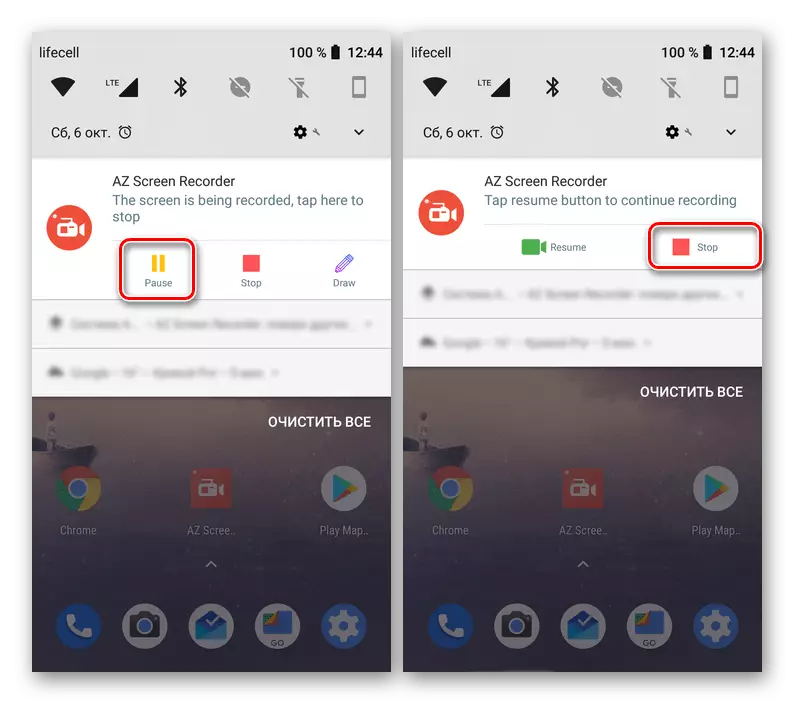
Մենք կանդրադառնանք հիմնական տարբերակի, որի պատճառով AZ Էկրանի ձայնագրիչը եւ մտավ մեր այսօրվա ակնարկը: Երբ կտտացնում եք «ռեկորդ» կոճակը, դուք կստանաք ծանուցում, որ դիմումը պահանջում է մուտք դեպի պատկերը սարքի էկրանին: Հաստատեք այն այնպես, որ գրավումը ճիշտ սկսվի: Countdown- ը կսկսվի երեք վայրկյանով, ինչը թույլ կտա արագորեն փակել բոլոր պատուհանները եւ գնալ անհրաժեշտ բովանդակության, որից հետո գրառումը ինքնաբերաբար սկսվում է: Կարող եք ցանկացած պահի ընդլայնել ծանուցման վահանակը `դադար տալու կամ ընդհանրապես դադարեցնելու համար: Պատկերը նկարահանվելուց հետո էկրանից գրավելուց հետո կհայտնվի թռուցիկ պատուհան: Կա մի պարզ խմբագիր, որը թույլ է տալիս մանրացնել գրառումը, պահպանել անհատական շրջանակները կամ այն փոխանցել GIF- ին: Բացի այդ, դա ճշգրիտ նախադիտում է: Երբ կարգավորումը ավարտված է, այն մնում է միայն սարքի վրա պահելը կամ այն փոխանցել հարմար սոցիալական ցանցի միջոցով: AZ Էկրանի ձայնագրիչն ունի մի շարք պարամետրեր, որոնք պատասխանատու են թույլտվության, շրջանակի փոխարժեքի, բիտրատի եւ այլ պարամետրերի համար: Այս ամենը կազմաձեւված է անհատապես `համապատասխան ընտրացանկի միջոցով: Կարող եք ներբեռնել եւ օգտագործել AZ Էկրանի ձայնագրիչ անվճար `ծրագիրը ներբեռնելով Google Play Market- ից:
Ներբեռնեք AZ Էկրանի ձայնագրիչը Google Play Market- ից
Du Գրանցիչ:
Du Գրանցիչն այն նախորդ ծրագրին է, որն ապահովում է գրեթե նույն հատկությունները, ներառյալ ուղիղ հեռարձակումների անցկացումը եւ դիտելը: Դրանում բոլոր կոճակները տեղակայված են նաեւ հատուկ թռուցիկ վերահսկիչում, որը հայտնվում է անհրաժեշտ թույլտվությունների ծրագրի ապահովումից հետո: Բացի այդ, Du ձայնագրիչը կարող է արձանագրել ինչպես աուդիո, բայց դրա համար պետք է մեկ այլ թույլտվություն տալ նախքան ձայնագրման սկսվելը: Էկրանից պատկերի գրավումը կամ ավարտելը Կասեցումը կամ ավարտելը կատարվում է նույն ձեւով, ինչպես նախորդ վարկածում, այնպես որ մենք չենք կանգնեցնի այսքանով: Մենք նշում ենք խմբագրի միայն ավելի մեծ ֆունկցիոնալությունը: Այստեղ դուք կարող եք ոչ միայն կտրել բեկորները, այլեւ պարտադրել երաժշտություն կամ ենթագրեր, օգտագործելով հատուկ գործիքներ `լրացուցիչ պարամետրերով: Նախադիտման մեջ կա նաեւ ներկառուցված հատկություն: Այն հատկապես արդիական է այն իրավիճակներում, երբ դուք չեք ցանկանում տեսանյութեր պահել տեղական պահեստում, եւ ցանկանում եք անմիջապես ուղարկել այն սոցիալական ցանցի միջոցով:
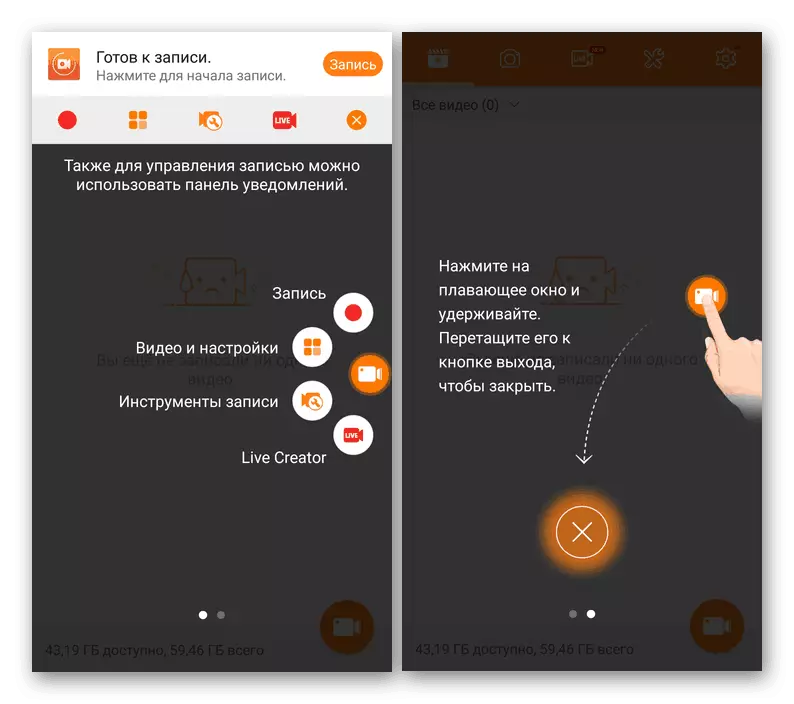
Հայտնվեց Du ձայնագրիչում եւ «Record Tools» կոճակով: Սեղմելով այն բացում է անջատիչներով առանձնահատկությունների ցուցակը: Ակտիվացրեք որոշակի անձինք, օրինակ, ստեղծեք արագ լուսանկար, պարտադրեք ջրանիշ, վեբ-տեսախցիկից գրեք տեսանյութը կամ խրախուսեք նկարչական խոզանակ: Քննարկվող դիմումում պարամետրերը նույնպես հսկայական գումար են: Նրանք գիտեն, թե ինչպես խմբագրել արդեն ձայնագրված նյութեր, ներառյալ պատկերները եւ կարգաբերել գրավման պարամետրերը: Մենք առաջարկում ենք ավելի մանրամասն ծանոթանալ այս ամենի հետ `անցնելով համապատասխան բաժին: Du Գրանցիչ եւ AZ Էկրանի ձայնագրիչ `համարյա նույնական լուծումներ, այնպես որ դուք պետք է ընտրեք դրանցից որ կամ գնացեք այլ գործիքների ծանոթանալու:
Ներբեռնեք Du Գրանցիչը Google Play Market- ից
Մեր կայքում կա մի հոդված, որը ներկայացնում է ուղեցույցներ երկու վերանայման ծրագրերի հետ շփվելու համար: Ստուգեք նրան, որ ընտրեք լավագույն տարբերակը ինքներդ ձեզ համար եւ գործ ունենաք առաջադրանքով, եթե որոշեք կանգ առնել այս դիմումներից մեկում:
Կարդացեք ավելին. Գրանցեք տեսանյութը էկրանից Android- ում
Հետ. Էկրանի ձայնագրիչ)
Հետեւյալ ծրագիրը, որը կքննարկվի մեր ներկայիս նյութում, կոչվում է Rec. (Էկրանի ձայնագրիչ) եւ ոչ մի նման չէ նախորդ ներկայացուցիչներին, գոնե ձայնագրման սկզբից: Եթե վերեւում նշված երկու դիմումներում ես նախ պետք է կազմաձեւեր ստեղծեի, այնուհետեւ սկսեմ ռեկորդ, երբ անհրաժեշտության դեպքում փոխում եմ կարգավորումները, ապա Rec. (Էկրանի ձայնագրիչ) Ամեն ինչ անմիջապես տեղի է ունենում: Ծրագիրը սկսելուց հետո հայտնվում է նոր պատուհան, դրա մեջ ձեռքով սահմանում եք բանաձեւը, BITRATE- ը հետաձգում, ընտրեք `ֆայլը պահելու համար ձայնագրելու համար: Ի վերջո, մնում է միայն սեղմել «ռեկորդ»: Նմանատիպ սխեման հնարավորություն է տալիս արագ տեղադրել որոշակի պարամետրեր տարբեր իրավիճակների համար, առանց պարամետրերի առանձին ընտրացանկի գնալու անհրաժեշտության: Բացի այդ, կան մի քանի նախապես հավաքված օրինակներ: Դրանք կօգնեն ակնթարթորեն որոշել օպտիմալ կազմաձեւը եւ սկսել ձայնագրումը:
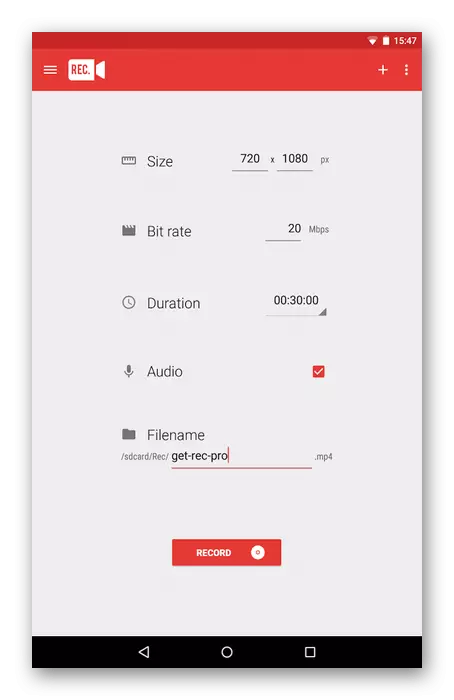
Գրավումից հետո կասեցնելը կամ ավարտելը կատարվում է բոլոր նույն ծանուցման վահանակով `սեղմելով համապատասխան կոճակը: Դժբախտաբար, Rec. Էկրանի ձայնագրիչ) Չկան տարբերակներ, որոնք թույլ են տալիս խմբագրել տեսանյութը այն պահվելուց հետո, ուստի այս նպատակների համար դուք պետք է օգտագործեք ստանդարտ դիմում կամ բեռնեք երրորդ կողմը: Սա քննարկվող ծրագրի միակ մինուսն է, հակառակ դեպքում այն դիմում է իր առաջադրանքով, ունի ռուսական ինտերֆեյսի լեզու եւ անվճար բաշխվում է անվճար:
Ներբեռնեք Rec. (Էկրանի ձայնագրիչ) Google Play Market- ից
Սուպեր էկրանի ձայնագրիչ:
Super Screen Recorder- ը մյուսը նման է նախորդ կիրառման, փոխազդելով, որի հետ իրականացվում է հայտնվելով վերահսկիչի միջոցով: Այն ունի բոլոր հիմնական կոճակները `մատչելի տարբերակները կառավարելու համար: Դուք կարող եք անմիջապես սկսել ստանդարտ գրառումը, ստեղծել էկրանի պատկեր, տեսանյութեր գրավել վեբ-տեսախցիկից, գնացեք պատրաստի նյութերը խմբագրելու կամ պարամետրերը փոխելու համար: Ինչ վերաբերում է առկա պարամետրերին, սուպեր էկրանի ձայնագրիչում դրանք գործնականում տարբերվում են այլ ծրագրերից: Այստեղ հնարավոր է փոխել մեկ վայրկյանում նշված շրջանակների որակը, թույլտվությունները եւ քանակը: Եթե ցանկանում եք, որ յուրաքանչյուր տեսանյութ գրանցվի տարբեր պարամետրերով, ապա պետք է անընդհատ վերադառնաք այս ընտրացանկին `ցանկալի իրերը փոխելու համար:
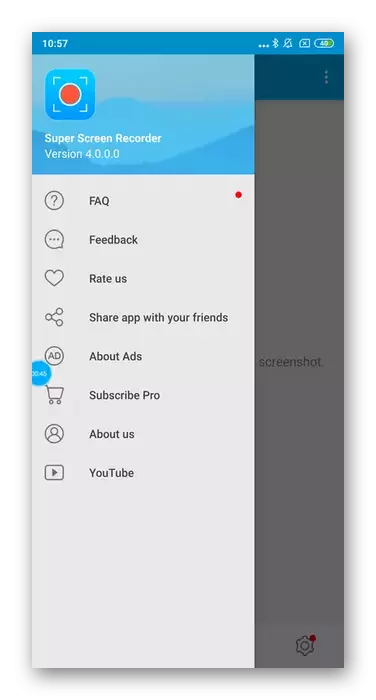
Super Screen Recorder- ը կարեւորեց խմբագրման համար մատչելի մատչելի տարբերակներ: Երբ գնում եք ընտրացանկ, դուք ունեք բեկորներ, սոսինձ մի քանի տեսանյութեր, ավելացնել երաժշտություն, սեղմել առկա նյութը `տարածքը խնայելու կամ այն GIF- ին վերափոխելու համար: Նկարների համար մոտավորապես նույնը, բայց դրանք կիրառում են իրենց ներկառուցված հետեւանքները, թույլ տալով ամբողջովին վերափոխել տեսքը: Super Screen Recorder- ը բաշխվում է անվճար եւ ճիշտ գործողության համար չի պահանջում արմատային իրավունքներ, դա միայն բավարար կլինի անհրաժեշտ թույլտվություններ տրամադրելու համար, որոնք մենք արդեն խոսել ենք նախորդ դիմումները:
Ներբեռնեք Super էկրանի ձայնագրիչը Google Play Market- ից
Մոբիզեն:
Mobizen - Նախավերջին հավելված, որի մասին մենք ուզում ենք խոսել այսօրվա նյութի շրջանակներում: Այն իրականացրեց թռուցիկ վերահսկիչ նույն սկզբունքով, որքան նախկինում համարվող որոշումների մեջ: Այն կարելի է անվանել ինչպես աշխատասեղանից, սքրինշոթը ձայնագրելու կամ ստեղծելու համար, եւ էկրանի ընթացքում գրավում է իրեն `այն դադարեցնելու կամ հատուկ շրջանակ խնայելու համար: Mobizen- ն ունի ներկառուցված ծառայություններ այս ծրագրի այլ օգտվողներին դիմումներ հեռարձակելու համար, բայց այն առանձնապես հանրաճանաչ չի օգտագործում, ուստի լավագույն ընտրությունը նման հոսքեր կանցկացնի ընկերների շրջապատում: Նկատի ունեցեք, որ ներկայացման պարամետրերը ստանդարտ են առանց որեւէ առանձնահատկությունների, այնպես որ մենք չենք դադարի դրանց վրա:
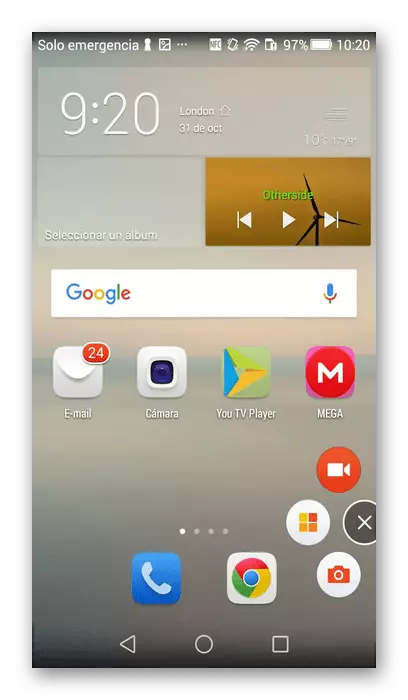
Առաջարկում ենք ուշադրություն դարձնել ներկառուցված խմբագրին: Այն հնարավորություն ունի ոչ միայն դիտել արդյունքում ստացված նյութը եւ կտրել ավելորդ բեկորներ, այլեւ կան գործիքներ, որոնք թույլ են տալիս միացնել բազմաթիվ տեսանյութեր, տեղադրել ձայնը, ավելացնել ներածություն եւ անհրաժեշտության դեպքում: Mobizen- ի հիմնական թերությունը պատրաստի տեսանյութում ջրանիշի սենյակ է, ինչը կանխում է որոշ օգտվողների: Այն հանվելու է միայն հատուկ տարբերակ գնելուց հետո: Եթե դուք չեք մտածում նմանատիպ պատկերանշանի վրա, կարող եք անվճար օգտագործել Mobiզենը անվճար:
Ներբեռնեք Mobizen- ը Google Play Market- ից
Apowersoft էկրանագրիչ:
Վերջապես, մենք թողեցինք դիմումը, որը կոչվում է Apowersoft էկրանագրիչ: Այս վայրում կանգնած է ոչ թե որոշ թերությունների պատճառով, ազդելով ընդհանուր փոխգործակցության վրա, այլ պարզապես այն պատճառով, որ այսօր տրված բոլոր որոշումները գրեթե նույնքան նույնն են: Ինչ վերաբերում է Apowersoft էկրանի ձայնագրիչում ուղղակի տեսագրությանը, այն իրականացվում է հենց նույն սկզբունքի, ինչպես մյուս գործիքների մեջ: Գրասեղանը եւ ծրագրերը ցուցադրում են թռուցիկ վերահսկիչ, որտեղ տեղակայված են բոլոր անհրաժեշտ գործառույթները: Կտտացրեք համապատասխան կոճակը `ինքն իրեն տեսանյութը գրավելու համար: Այն նախապես կազմաձեւված է այն կազմաձեւելու համար, բացահայտելով բոլոր ստանդարտ պարամետրերը, որոնք մենք արդեն վերը նշեցինք:

Գոյություն ունի Apowersoft էկրանի ձայնագրիչ եւ ներկառուցված վիդեո խմբագիր, բայց դրա ընտրանքների հավաքածուն սահմանափակ է, այնպես որ դուք կստանաք միայն զարդանախշի տեսանյութ եւ կտեսնեք պատրաստի նյութը: Բոլոր rollers- ը կարող է պահվել ինչպես տեղական պահպանման վրա, այնպես էլ դիմումի սերվերի վրա, որը կատարում է վիդեո հոստինգի գործառույթներ, թույլ տալով օգտվողներին դիտել այլ հեղինակների գրառումները: Apowersoft էկրանի ձայնագրիչը բաշխվում է անվճար եւ չունի սահմանափակումներ, որոնք պահանջում են լիցենզիա վճար: Կարող եք ներբեռնել եւ ուսումնասիրել այս ծրագիրը Google Play Markt- ում, օգտագործելով ստորեւ նշված հղումը:
Ներբեռնեք Apowersoft էկրանի ձայնագրիչը Google Play Market- ից
Սրանք բոլոր տեսակի ծրագրեր էին հեռախոսային էկրանից տեսանյութը ձայնագրելու համար, ինչը մենք ուզում էինք պատմել: Ինչպես տեսնում եք, նրանք բոլորը որքան հնարավոր է միմյանց վրա, ինչպես գրաֆիկական ինտերֆեյսի իրականացման գործում, այնպես որ ներկառուցված խմբագիրն ու պարամետրերը ներկա են: Տարբերական հատկանիշները միայն փոքր մանրամասներ են, որոնց վրա անհրաժեշտ է հիմնված լինել ճիշտ ընտրության իրականացման համար:
